#神器#使用SmartArt图形制作产品图示
来源:网络收集 点击: 时间:2024-04-03【导读】:
SmartArt图形是信息和观点的视觉表示形式。对Word文档进行排版时,使用SmartArt图形制作精美图示,可以快速、轻松、有效地传达有效信息。工具/原料more电脑一台word 2007以上版本方法/步骤1/6分步阅读 2/6
2/6 3/6
3/6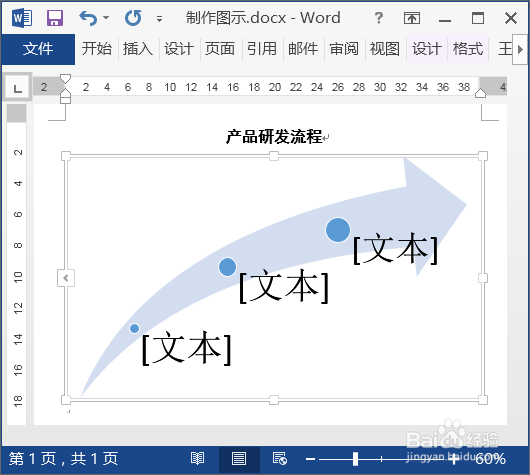 4/6
4/6 5/6
5/6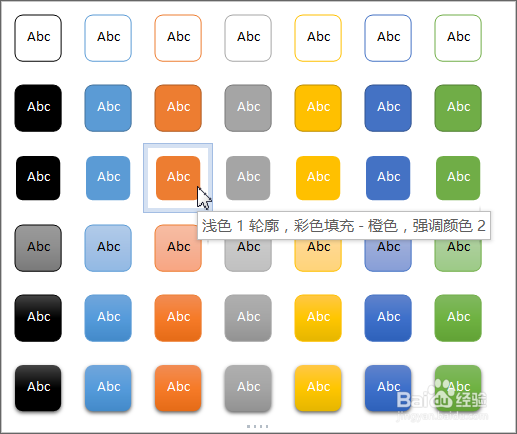 6/6
6/6
 注意事项
注意事项
打开word文档,单击“插入”选项卡;在“插图”组中单击“SmartArt”按钮。
 2/6
2/6弹出“选择SmartArt图形”对话框;在左侧列表中单击“流程”选项卡;在右侧面板中选择“向上箭头”选项;单击“确定”按钮。
 3/6
3/6此时,即可在文档中插入一个组织结构图模板,如下图。
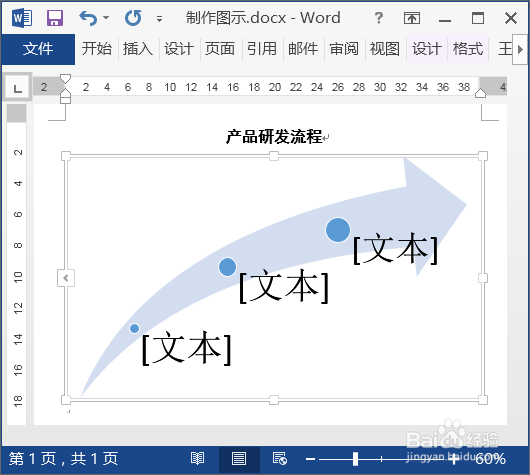 4/6
4/6选中大箭头,在“SmartArt工具”栏中单击“格式”选项卡;在“形状样式”组中单击“其他”按钮。
 5/6
5/6在弹出的下拉列表中选择“浅色1轮廓彩色填充-橙色,强调文字颜色2”。
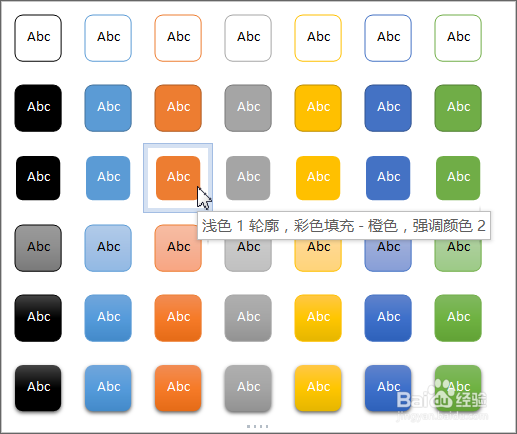 6/6
6/6此时选中的大箭头就应用了选中的形状样式,在文本框中输入文本,示意图的最终效果如下图。

 注意事项
注意事项PowerPoint,Word,Excel中都可以设置SmartArt图形。
选中SmartArt图形,单击图形左侧的三角按钮,即可展开文字对话框,在文字对话框中可以浏览修改文本。
SMARTART图形WORD组织结构图图示插图按钮版权声明:
1、本文系转载,版权归原作者所有,旨在传递信息,不代表看本站的观点和立场。
2、本站仅提供信息发布平台,不承担相关法律责任。
3、若侵犯您的版权或隐私,请联系本站管理员删除。
4、文章链接:http://www.1haoku.cn/art_414550.html
上一篇:泰拉瑞亚宝箱怪怎么刷
下一篇:华为手机如何设置桌面自动对齐?
 订阅
订阅